奇妙的节点收藏夹~part3 三种勾线方法
方法一 渲染设置的freestyle
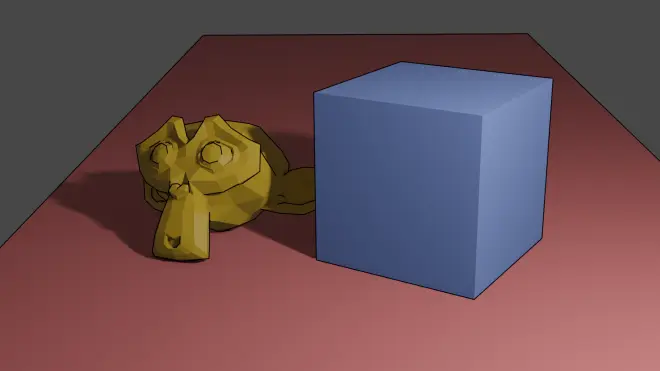
开启后,在视图层属性有更多详细的设置,感觉有点复杂,有种字我全认识,放一块在说啥不知道的感觉。可以控制线条样式,总之感觉是一种可以进阶研究的方向。
但是这个线条是出现在渲染之后,调整起来有点麻烦。
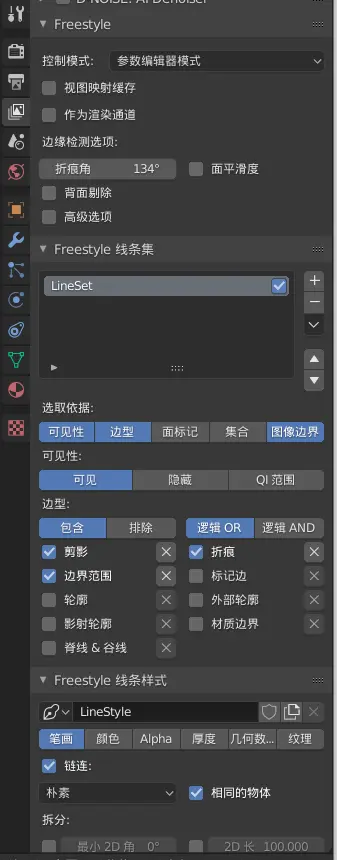
方法二 线条材质和修改器
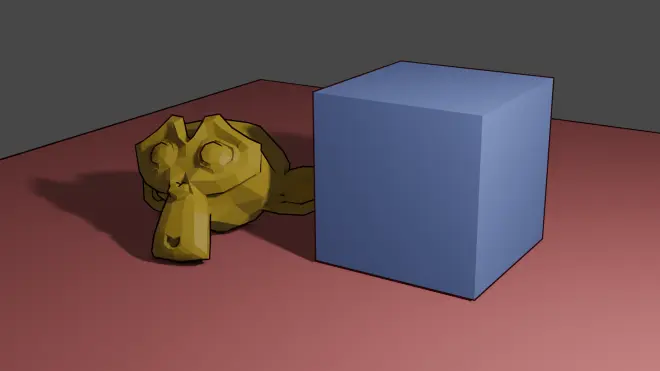
在物体本身的材质下新建一个材质
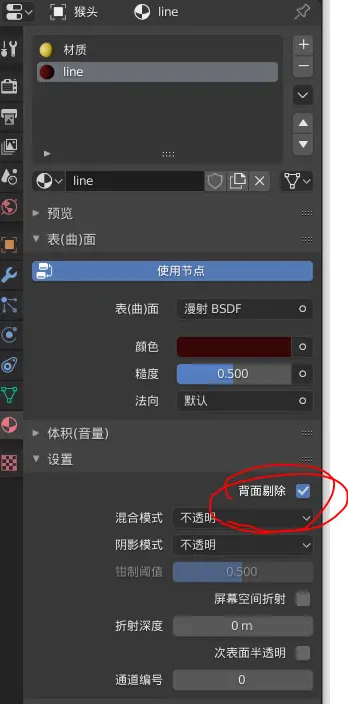
一定一定记得选中背面剔除!!!我昨天做这个的时候不是黑就是白怎么也不出线条,最后发现忘了勾这里了。
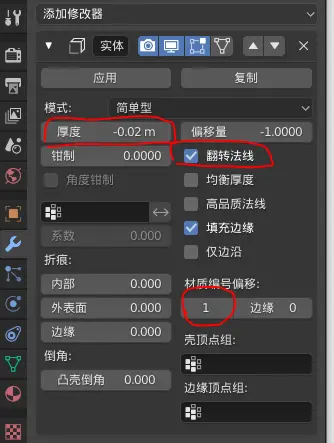
然后在物体新建一个实体修改器,主要注意反转法线和材质编号偏移。
偷懒小技巧~
修改器不想一个一个加再改,选中所有加线的物体,最后选中已经做好的物体CTRL+L 关联项--修改器
有一个容易出问题的地方,有时候你发现所有的参数都弄好了,就是不出,怎么办?
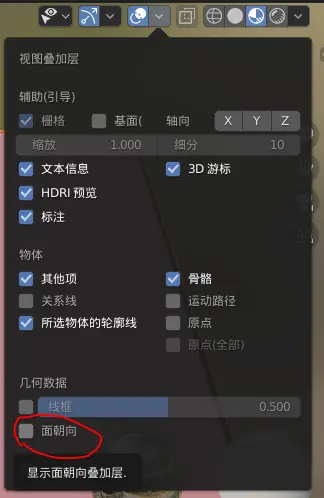
右上角看看面朝向是不是出了问题,如果有红色的,就反转一下他的法线。
方法三 直接描线材质节点
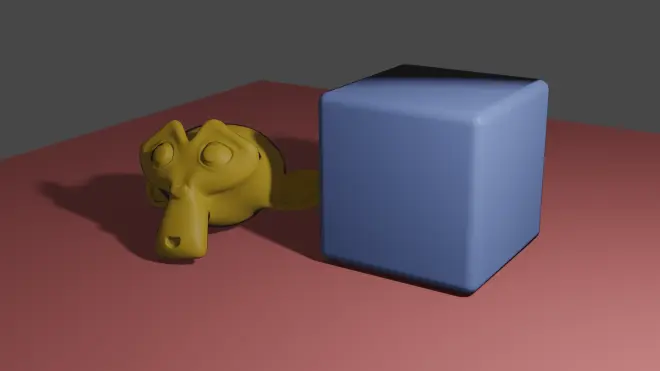
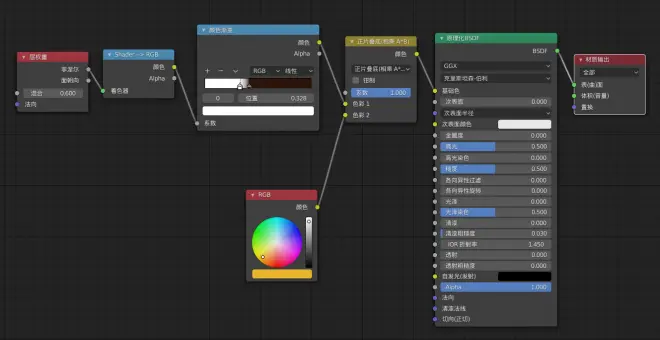
但是这个方法似乎有个问题,如果物体是比较平直的状态,线条勾勒的效果并不好,需要有比较多的细分和曲度才行,因为他的影响的元素是菲涅尔。
在真实世界中,物质均有不同程度的“菲涅尔效应”。视线垂直于表面时,反射较弱,而当视线非垂直表面时,夹角越小,反射越明显。如果你看向一个圆球,那圆球中心的反射较弱,靠近边缘较强。不过这种过度关系被折射率影响。-----度娘百科
所以曲率高,上色的变化才会多,曲率低,上色变化小就像一个片。
但是做人物动画的话,很好用~
以上,今日的学习总结

